Wix 101:un tutorial Wix per i proprietari di piccole imprese
 Non temere di iniziare a creare il tuo sito web con Wix. Con questo tutorial passo dopo passo, sarai pronto per il successo nella creazione del sito.
Non temere di iniziare a creare il tuo sito web con Wix. Con questo tutorial passo dopo passo, sarai pronto per il successo nella creazione del sito. Quando è il momento di costruire il tuo sito con Wix, può sembrare un po' spaventoso. Tuttavia, Wix è noto per essere intuitivo, il che significa che puoi respirare facilmente.
Dalla creazione e promozione del tuo marchio personale al marketing di te stesso, alla creazione di una potenza di e-commerce online, questo tutorial ti guida attraverso come utilizzare Wix e costruire il tuo sito perfetto con facilità.
Come utilizzare Wix per il CMS della tua piccola impresa
Dal primo passaggio per iniziare con Wix fino a quando non sei pronto per fare clic su "pubblica", questa guida è stata progettata per aiutarti a creare un sito Web utilizzando Wix, inclusi i primi passi e l'utilizzo del costruttore di siti Web Wix.
Indipendentemente dal tuo settore o dalla tua esperienza, puoi utilizzare questi passaggi per ottenere il sito Web della tua piccola impresa su Wix.
Passaggio 1:scegli una piattaforma Wix
Quando è il momento di iniziare a creare il tuo sito, ti vengono presentate due opzioni per un creatore di siti Web Wix:Wix Editor o Wix ADI. Entrambi sono facili da usare, con una differenza principale:Wix Editor è il builder standard, che ti consente di scegliere il tuo modello e quindi di creare tramite trascinamento.
Wix ADI ti elimina tutto l'edificio, utilizzando l'IA e le tue risposte ad alcune domande di base per creare automaticamente un sito per te.
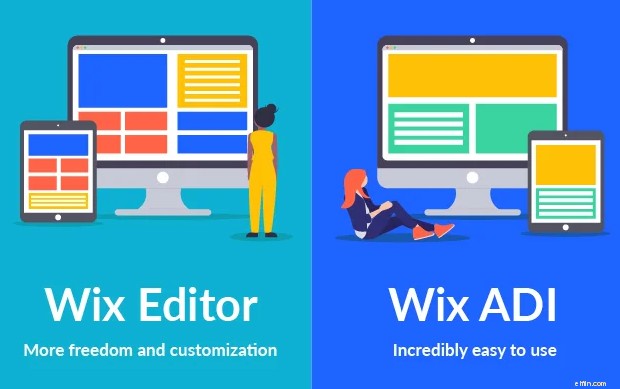
Wix Editor è generalmente l'ideale per le piccole imprese, in quanto non perdi il controllo o la capacità di gestire il posizionamento del marchio del tuo sito. Allo stesso tempo, Wix ADI sarebbe una scelta migliore se non hai tempo per creare un sito web.
Suggerimenti per scegliere quale esperienza Wix:
- Conosci le tue basi: Indipendentemente dal fatto che tu utilizzi l'Editor Wix da solo o decida di rispondere alle domande di Wix ADI, conoscere alcuni solidi standard del settore, nonché le basi della tua attività, aiuterà la fase iniziale a volare.
- Conosci il tuo budget: Qualunque sia il costruttore che scegli, devi comunque iscriverti a un piano, quindi sarà necessario sapere se il tuo budget è $ 0 al mese, $ 30 al mese o anche fino a $ 750 al mese.
Fase 2:crea un modello
Non stai necessariamente creando un sito Web da zero, ma stai invece costruendo e progettando in un modello già progettato. Con oltre 500 modelli Wix disponibili, hai molte scelte.
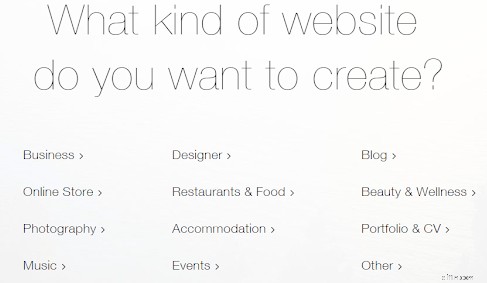
Dopo aver selezionato il modello, puoi iniziare il processo di progettazione del sito Web Wix. Prima di addentrarti troppo nel nocciolo della questione, imposta l'estetica del tuo design e un focus centrale. Puoi caricare immagini e contenuti multimediali nella libreria Wix, utilizzare una delle tante immagini gratuite offerte da Wix o optare per un mix di entrambi.
Se hai un logo o un'identità di marca, puoi caricare quell'immagine all'inizio per Wix per suggerire automaticamente le tavolozze dei colori attorno al tuo marchio. Garantire che il tuo sito sia coeso e una parte sostanziale della tua strategia di marketing integrata.
Modificare le immagini è facile con la funzione click-and-point di Wix:basta fare clic su una casella dell'immagine per cambiare un'immagine. Vuoi aggiungere più immagini? Trascina un box multimediale dove preferisci e carica la tua foto o scegli dalla libreria Wix di opzioni royalty-free.
Suggerimenti per la creazione di un modello:
- Restringi il campo: Non immergerti alla cieca. Approfitta delle categorie dei modelli o usa la barra di ricerca per restringere le tue scelte.
- Avere i tuoi elementi visivi a portata di mano: Prima di iniziare la creazione, dovresti avere a portata di mano il logo e le immagini principali in modo da poter progettare attorno ad essi.
Fase 3:aggiungi e modifica le pagine
Naturalmente, la carne di qualsiasi sito Web sono le sue pagine e il suo contenuto. Wix ti imposta con le basi:una home page, un blog e una pagina del negozio, e puoi modificare direttamente quei preset. Puoi anche aggiungere tutte le pagine che desideri con il semplice pulsante Aggiungi pagina o eliminare una pagina facendo clic sull'icona a forma di ingranaggio nella dashboard di Wix.
Le tue pagine vengono modificate in tempo reale, quindi puoi vedere i risultati pubblicati mentre crei, eliminando la necessità di visualizzare in anteprima e ripetere continuamente. Non preoccuparti nemmeno di cercare un pulsante "salva", poiché Wix salva automaticamente il tuo lavoro per te.
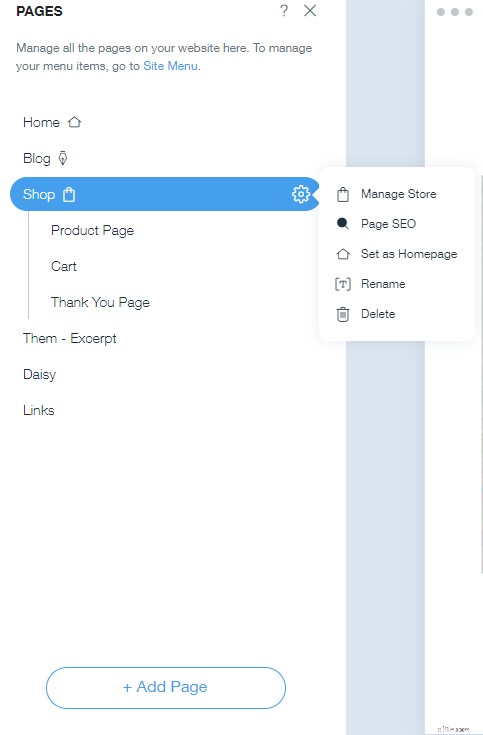
Suggerimenti per l'aggiunta e la modifica di pagine:
- Non conservare ciò che non ti serve: Non aver paura di eliminare le pagine. Se non vendi prodotti e sei strettamente un sito di portfolio, una pagina del negozio, ad esempio, può essere un disordine inutile. Puoi sempre aggiungere nuovamente le pagine in un secondo momento, incluse le pagine del negozio.
- Utilizza la funzione duplica: Per le pagine normali, l'icona a forma di ingranaggio offrirà la possibilità di duplicare una pagina, in modo da poter mantenere uno stile coerente senza dover iniziare ogni volta dal punto di partenza.
Fase 4:seleziona le integrazioni di marketing
Dopo aver creato le pagine necessarie, puoi preparare il tuo sito al successo aggiungendo app utili. Dall'e-commerce al marketing, alla gestione del sito e altro ancora, l'app store Wix ha un gran numero di integrazioni che puoi facilmente selezionare e installare per il tuo sito.
Puoi cercare per categoria, utilizzare la barra degli strumenti di ricerca per trovare qualcosa di specifico o semplicemente sfogliare i più venduti per vedere cosa c'è là fuori.
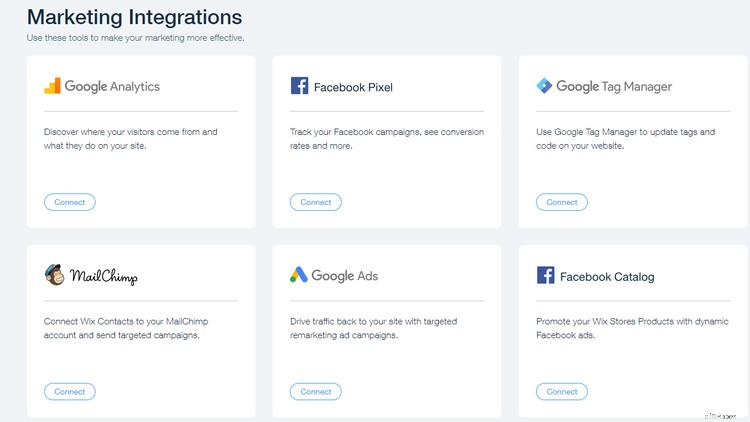
Suggerimenti per l'aggiunta di app:
- Controlla il prezzo: Alcune app sono gratuite, altre hanno un costo aggiuntivo. Assicurati di sapere a che punto è la situazione finanziaria.
- Sii selettivo: La ricchezza di opzioni può indurti a esagerare, ma frena il tuo entusiasmo e installa solo le app di cui hai bisogno, quando ne hai bisogno. Questo suggerimento renderà la gestione molto più semplice e meno opprimente.
Fase 5:imposta gli strumenti SEO
Sia che tu voglia un'esposizione nominale o che tu sia concentrato sul marketing di siti Web, vorrai che le persone trovino facilmente il tuo sito. Sebbene non esista una formula magica per il posizionamento, Wix semplifica l'ottimizzazione del tuo sito Web da due punti.
Innanzitutto, l'ingranaggio delle impostazioni di ciascuna pagina offre assistenza SEO, guidandoti attraverso i passaggi di ottimizzazione per ciascuna pagina, inclusa l'impostazione di parole chiave e tag.
Successivamente, puoi impostare best practice SEO più generali per il tuo sito completo dalla dashboard principale, consentendoti di connetterti a Google e persino di reindirizzare dai vecchi link per preservare il ranking.
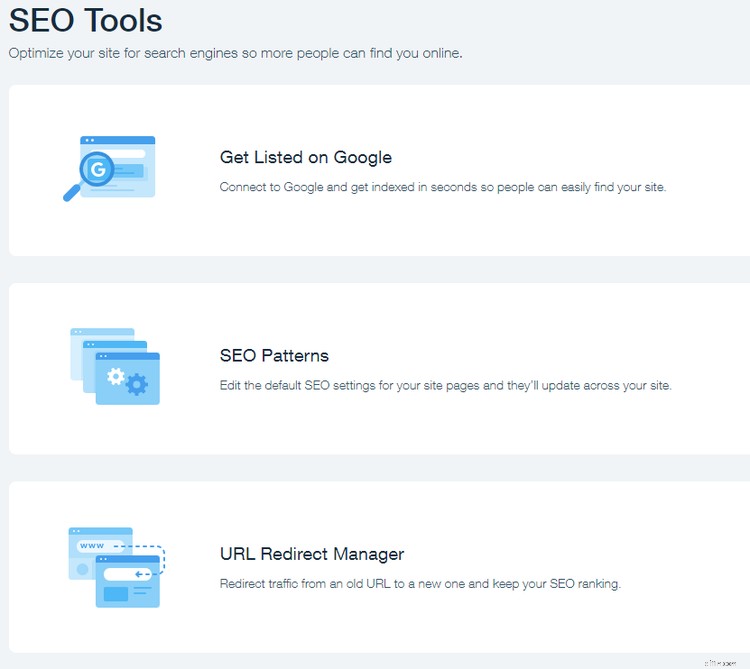
Suggerimenti per la configurazione degli strumenti SEO:
- Fai le tue ricerche: L'arte della selezione delle parole chiave richiede alcune ricerche, ma esamina le parole chiave utilizzate dai concorrenti nel tuo settore e sii intelligente nello sceglierle poiché Wix ne consente solo cinque per pagina.
- Aggiorna a SEO Wiz: Sebbene non sia disponibile con piani gratuiti, l'accesso a SEO Wiz richiede molto tempo e incertezza nella creazione di un piano SEO. Rispondendo ad alcune domande di base, puoi consentire a Wix di creare il piano più ottimizzato per le tue esigenze.
Passaggio 6:ottimizza e pubblica
Dopo che il sito è stato creato, pronto per essere utilizzato con Google e ottimizzato per la SEO, è il momento di pubblicare il tuo sito Web e andare online. Prima di eseguire l'ultimo passaggio, ricontrolla per assicurarti di essere ottimizzato anche per dispositivi mobili e desktop.
In Wix Editor, seleziona l'icona mobile accanto all'icona del desktop per passare a una visualizzazione mobile. Molto probabilmente Wix avrà già ottimizzato il tuo sito, ma controllarlo non fa male.
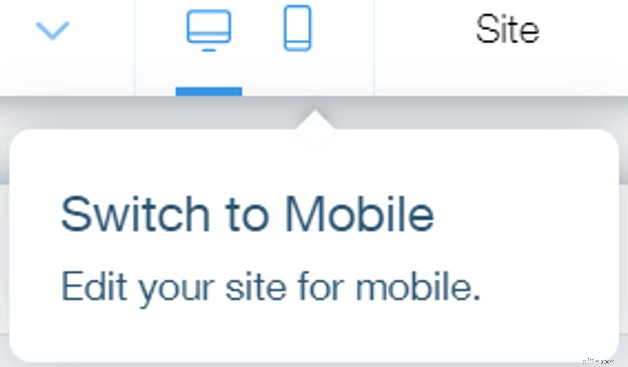
Quindi, è il momento di premere quel grande pulsante blu Pubblica nell'angolo in alto a destra, e questo è tutto. Sei ufficialmente in diretta.
Suggerimenti per l'ottimizzazione e la pubblicazione:
- Niente è definitivo: Solo perché hai pubblicato il tuo sito non significa che sei bloccato su come stanno le cose. Con Wix live editing, puoi modificare i contenuti, aggiungere o eliminare pagine e persino eseguire una revisione estetica completa da dietro le quinte tutte le volte che vuoi. E quando sei pronto per pubblicare le modifiche, premi Aggiorna.
- Non saltare l'ottimizzazione: Anche se può sembrare un piccolo passo, ricorda che i motori di ricerca tengono conto dell'ottimizzazione per dispositivi mobili quando classificano le pagine, quindi assicurati di essere ottimizzato per i dispositivi mobili.
Gestire un sito con Wix
Quando fai decollare un buon sistema CMS, anche un'alternativa Wix, ci sono dei passaggi da seguire.
Ma quando si tratta di utilizzare Wix, l'installazione non è solo intuitiva per impostazione predefinita, è resa più semplice dal suo costruttore di siti intuitivo. Combinalo con i semplici passaggi di questa guida Wix e ti sentirai a tuo agio nella creazione di un sito Web Wix in pochissimo tempo.
Gestione delle relazioni con i clienti
- Nozioni di base sulla contabilità per i proprietari di piccole imprese o come tenersi fuori dai guai
- 59 hack di produttività per i proprietari di piccole imprese online
- Consigli pratici per avviare una piccola impresa
- 9 suggerimenti per la pianificazione finanziaria per i proprietari di piccole imprese
- Come stabilire credito aziendale per una piccola impresa
- 17 suggerimenti per la gestione dell'inventario delle piccole imprese
- Usi di piccole imprese per il budget di elementi pubblicitari
- Assicurazione per piccole imprese:opzioni per le piccole imprese
- La tua piccola impresa è idonea per una politica per i proprietari di attività commerciali?
- Prestiti alle piccole imprese per le donne
-
 5 migliori costruttori di siti Web per le piccole imprese nel 2022
5 migliori costruttori di siti Web per le piccole imprese nel 2022 Quando crei un sito web per la tua azienda, il costruttore di siti giusto può fare la differenza. Dalla facilità duso alle funzionalità e alla convenienza, queste sono le nostre migliori scelte per i ...
-
 Perché un sito web statico ha senso per la tua attività
Perché un sito web statico ha senso per la tua attività I proprietari di piccole imprese possono creare rapidamente siti Web statici per promuovere i propri servizi o prodotti. Scopri se un sito web statico è adatto alla tua azienda e scopri come configura...


